
Cintiq Pro 24からKamvas Pro 19に変えてみてどう変わった?【購入レビュー】
液タブは、デジタルアーティストにとって、筆と紙のような存在です。
以前は、この市場を独占していたのは、誰もが知るWacomのCintiqシリーズでした。
しかし、時代は変わっています。
最近、私は液タブをWacom Cintiq Pro 24からHuion Kamvas Pro 19に替えました。
少し前なら、「海外メーカーからWacomに乗り換える」という流れが主流でした。
それは品質の差が圧倒的だったからです。
しかし、2024年現在、HuionやXP Penといった海外メーカーの躍進は目を見張るものがあります。
特にHuionのフラッグシップモデルであるKamvas Pro 19および27の登場によって、私の周りでも「次はHuionにしようと思います」という声が聞こえてくるようになりました。
Wacomの現行フラッグシップモデルであるCintiq Pro 17/22/27が、さまざまな要因から超高級品となってしまったことも理由のひとつでしょう。
さらに、ペンの精度や筆圧感知などの面での妥協点が驚くほどに改善されたことも大きいです。
もっとも、これはWacomの廉価版であるCintiq 16 FHDや22 FHDからHuionのフラッグシップへの買い替えの話であって、私のようにCintiq Pro 24(ここでは現行Cintiq Proに対して旧Cintiq Proと呼びます)からの買い替えは、かなり珍しいと思います。
なぜ私が買い替えを決意したのか。
その理由は、Cintiq Proが「重厚長大」であり、大きすぎたからです。
ディスプレイの周りの縁(ベゼル)が大きいのはもちろんのこと、厚みも重みもかなりのものがあります。
業務用感をバシバシ放つデバイスでした。
この辺りは現行Cintiq Proもベゼルこそ細くなったものの同様です。
この業務用感バシバシオーラが、だんだんと私にとっては億劫になってきました。
Kamvas Pro 19に替えることで、その悩みは一気に解消されました。
軽量でコンパクト、そして操作感も申し分ありません。
これからの時代、デジタルアーティストたちは、より多様な選択肢を持ちながら、自分に最適なツールを見つけていくのだろうと思います。
と言うわけで、実際どうだったのかをざっくりとみていこうと思います。
先に結論だけ書くと、ハードのビルドクオリティやペンと液晶ディスプレイとのズレ、筆圧の感知性能は申し分ないところまで来ていますが、ソフトウェアの成熟さはまだまだ改善の余地がありました。
デザインとビルドクオリティ
Cintiq Pro 24はプロフェッショナルな使用環境に耐えうる高品質な構造と多機能なスタンドオプションを提供しています。
一方、Kamvas Pro 19は軽量でコンパクトな設計が特徴で、持ち運びや設置が容易です。
それぞれの製品が持つ独自の強みを理解し、自分の作業環境や使用目的に最適なモデルを選ぶことが大切です。
と、まあいい感じにお行儀よく両方立てることもできるのですが、やっぱデカすぎるし重すぎなんですよCintiq Pro24は。
サイズが違うとはいえ7kgはきついです。スタンドに設置するにもモニターアームに設置するにも一苦労します。
Kamvas Pro 19は2㎏なのでデスク内の移動はもちろんのこと、帰省したりで長めに外出するときでも持ち運べるのが良いですね。
またCintiq Pro24はVESAマウントに対応していないため通常のモニターアームなどは別途費用を出さないと使えないのです。


ディスプレイはどちらも32インチのものです。
Cintiq Pro24のごつさに対してKamvas Pro 19の小ささが際立つと思います。小さいと言っても19インチ(正確には18.4インチ)あり、小さい方が良いんだけど16インチや17インチではコンパクトすぎて不安な方にはばっちりハマるサイズ感だと思います。
VESAマウントの有無と液タブスタンド事情
またKamvas Pro 19のVESAマウント対応は優位点かなって思います。
以下のスタンドがそのまま使えるのはコスト的に嬉しいです。
Cintiq Pro24だとスタンドだけで3万円~5万円ほど吹っ飛んでいきますので。
私自身は元々持っていたXP Penのモバイルスタンドを代用しています。
コレ、見た目こそよくある折り畳みタブレットスタンドですがサイズ感が全然違います。

右がXP Penの液タブ用スタンド
Kamvas Pro 19に使っても安定感がありました。
片側に力を入れてもグラつくこともありません。
元々はGALAXY Tab S8 Ultra用に使っていたのですが流用出来て良かったです。

ディスプレイ品質
表にまとめると以下のようになります。

2018年の液タブと比べるのはどうなの?ってツッコミはひとまず置いといて、旧Cintiq Proシリーズよりも全体的にグレードが1ランク上という事実が驚きです。
特に色域は99% sRGB、96% Adobe RGB、98% DCI-P3をカバーしており、広範囲の色再現が可能です。
輝度は220 nitとCintiq Pro 24に比べると若干低いですが、室内で使うわけですから十分な明るさを提供します。
コントラスト比は同じく1000:1で、色の深みがあり映像などコンテンツ消費なような楽しみ方もアリでしょう。
さらに、Kamvas Pro 19はDelta E<1.5の色精度を持っており、非常に正確な色再現が可能です。
これにより、デザイナーやアーティストが求める厳密な色再現が保証されます。
色の正確性についてはCintiq Pro24ですら色が正確なクリエイター向けディスプレイとにらめっこしながらカラー作業していたのでそこから解放されるのは嬉しいです。
OSDメニューも使いやすく標準がsRGBに設定されているのもユーザーフレンドリーです。

タッチの有無
Cintiq Pro24はペンモデルとタッチモデルがあり、私はペンモデルを購入しました。
理由としては当時のWacomのタッチの精度が良くなかった点と値段がタッチの有無で大きく変わることにありました。
けれども、Wacomのタッチの精度がソフトウェアアップデートにより向上したことや、タブレットのタッチ操作に慣れ親しんでいくにつれ、液タブにタッチがないことが次第に辛くなっていきました。
Cintiq Pro24は上記したようにとにかく巨大で、キーボードやマウスの置き場に苦労するのも「タッチが欲しい」という思いに拍車をかけていきました。
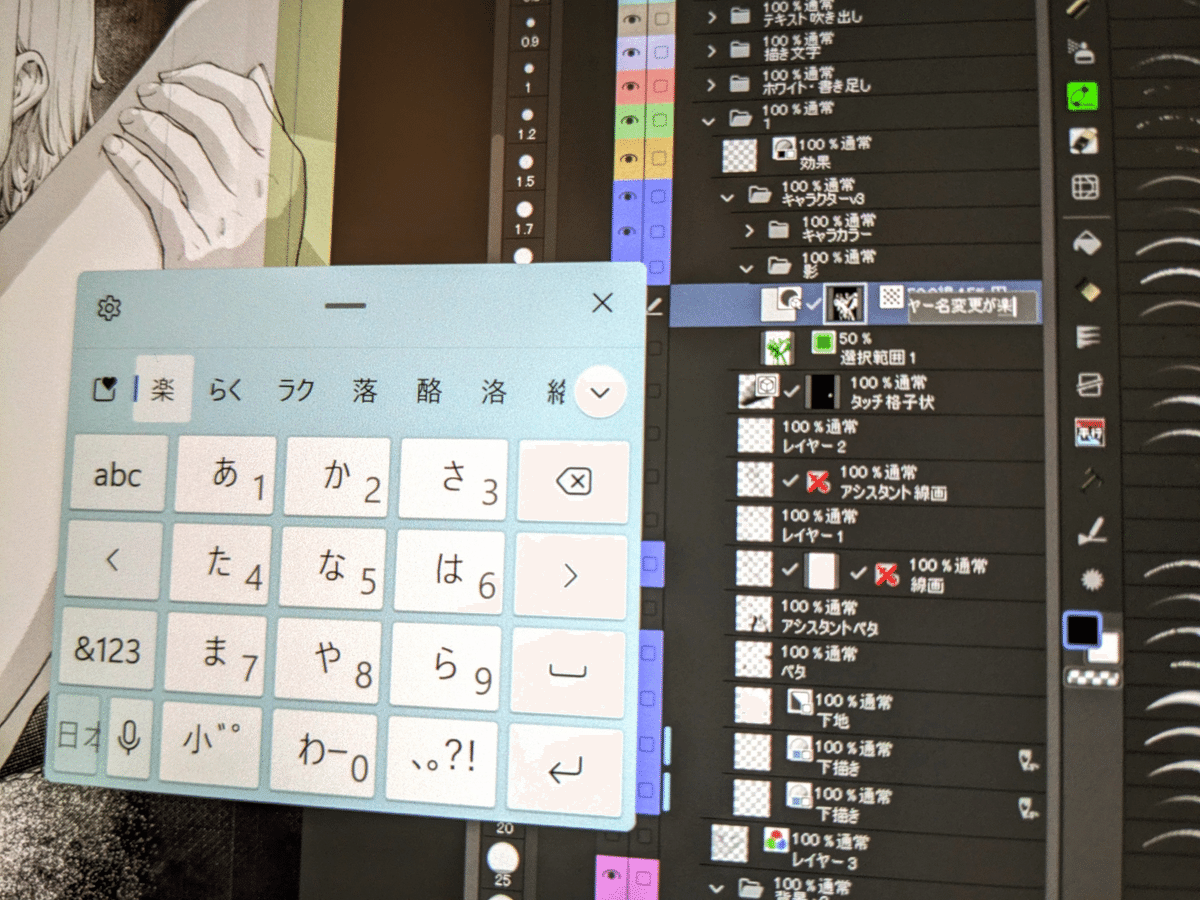
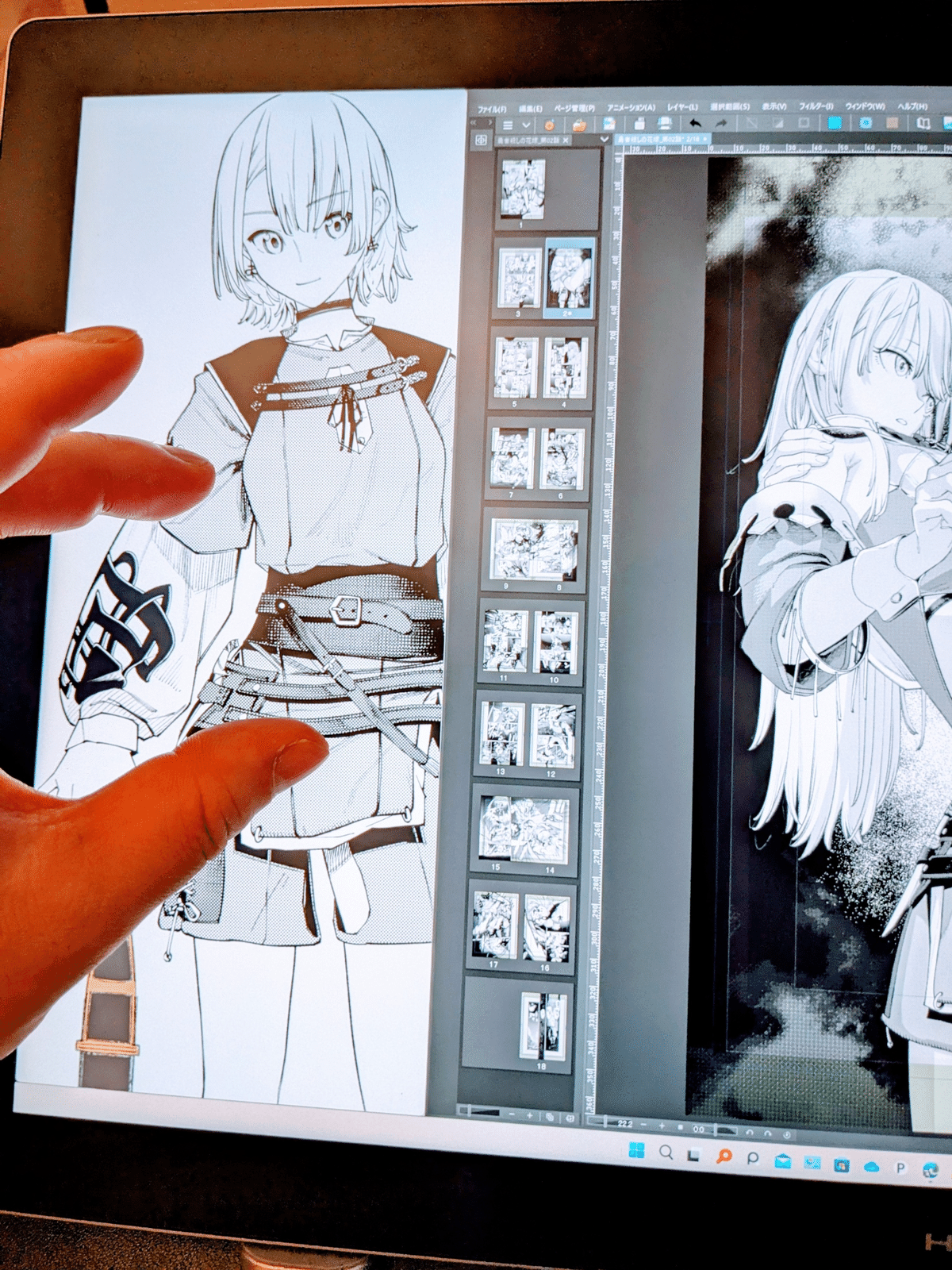
個人的にGALAXY Tab S8 Ultra (3K解像度14.6インチ)での作業に慣れていたこともあり、4K解像度の18.4インチあれば液タブ内に資料を置くのも苦ではなく資料を選んだり拡縮するのにタッチが使えるのが嬉しいです。
書き心地
これは実際に試す他無いと思います。
問題は無いですが今までずーっと使っていたのもあってCintiq Pro24の方がペンの滑りやペン先とディスプレイが接触した時の感触などは好きです。
Kamvas Pro 19はCintiq Pro24よりも若干ウェット感があります。
フェルト心を使っている感覚、とでも言えるでしょうか。
スペック的には両方とも反射防止エッジングガラスを採用しています。
ペンパフォーマンス
現行Cintiq Proシリーズに比べると120Hz駆動のディスプレイとの相乗効果もあって見劣りします。
ですが、旧Cintiq Proシリーズと比べるならそん色ないレベルに来たと思います。
最小筆圧の唐突感や最大筆圧の頭打ち感は無くなり線画作業や塗りも違和感なくこなせるでしょう。
ペンの種類
ペンも最初から太軸と細軸の二本セットなのは嬉しいです。
通常芯とフェルト芯の二種類も予備があります。

ペンケース
ペンケースについて言及する事なんてほとんどないでしょうけれどWacomよりも絶対良いと思ったので・・・。
Kamvas Pro 19(27)はペンケースがそのまんまペン立てになります。
単純なことだけどよく考えているなって感心しました。

接続性と互換性
PCとの接続はType-Cケーブルか、HDMI接続の3in1ケーブルを選べます。
Cintiq Pro24も似た仕様でしたので特別困ることは無かったです。
初めて液タブを購入される方であればHDMI接続の時、他にどのケーブルを接続すれば良いのか分からなくなるといったことが無いように一纏めにしているのは良いと思いました。
液タブへの電力供給もトレンドを捉えておりTypeCポートから供給されるようになっています。
給電アダプタはPD 65Wあれば良いので仮に壊れても市販のもので代用できる点も良いです。
このあたりもモバイル性を考慮しているのだと思います。
ユーザーエクスペリエンス
ディスプレイの品質やスペックは重要ですが、実際の使用感やユーザーエクスペリエンスも同様に重要です。ここでは、Cintiq Pro 24とKamvas Pro 19のソフトウェア周りのユーザーエクスペリエンスについて比較します。
ペンボタンのカスタマイズ性とショートカットはWacomの圧勝
このあたりはさすがWacomと言った感じです。
オンスクリーンキーやラジアルメニューが利用可能でそのカスタマイズも豊富な種類があり、個々のワークフローに合わせた柔軟なカスタマイズが可能です。
これによって作業効率を大幅に向上させることができます。
後述しますがマルチディスプレイで運用している場合、マッピング切り替えのオプションの豊富さはありがたかったです。
HuionとWacomでショートカットのカスタマイズできる種類が5倍以上あるように思います。
またWacomは大量のショートカットを事実上無限に登録できるのも良かったです。
全てのスタマイズを使っているユーザーはいないでしょうが「かゆいところに手が届かない」という事実は気持ちの良いものではないです。
クイックメニューというWacomのラジアルメニューやエクスプレスメニューに相当する便利そうな機能もあるのですが、なぜか割り当てられるオプションが通常のオプションよりも少なくなっています。なぜ・・・?
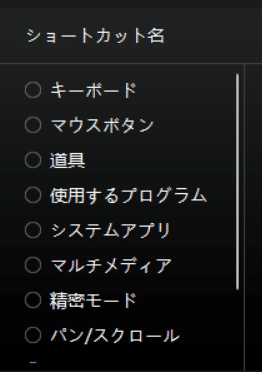
そもそも少ないのですが・・・
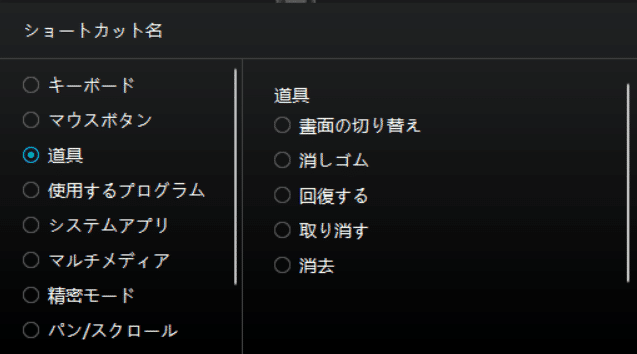
このあたりの便利機能は使ってないという人とめっちゃ使う人で二極化している印象ですが、個人的には使う側の人間なのでカスタマイズできる範囲拡充を是が非でも成し遂げていただきたいです。
逆にWacomは一日の長があるとでもいうような充実具合は流石です。
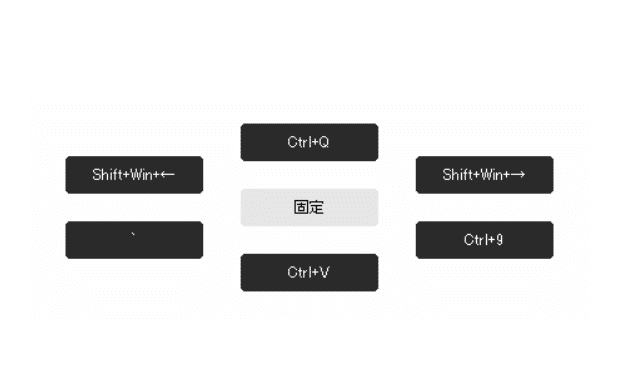
つうかさ、せっかくタッチ搭載なのにショートカットに「ディスプレイキーボード(タッチキーボード)の表示」が無いのは意味不明ですよ!
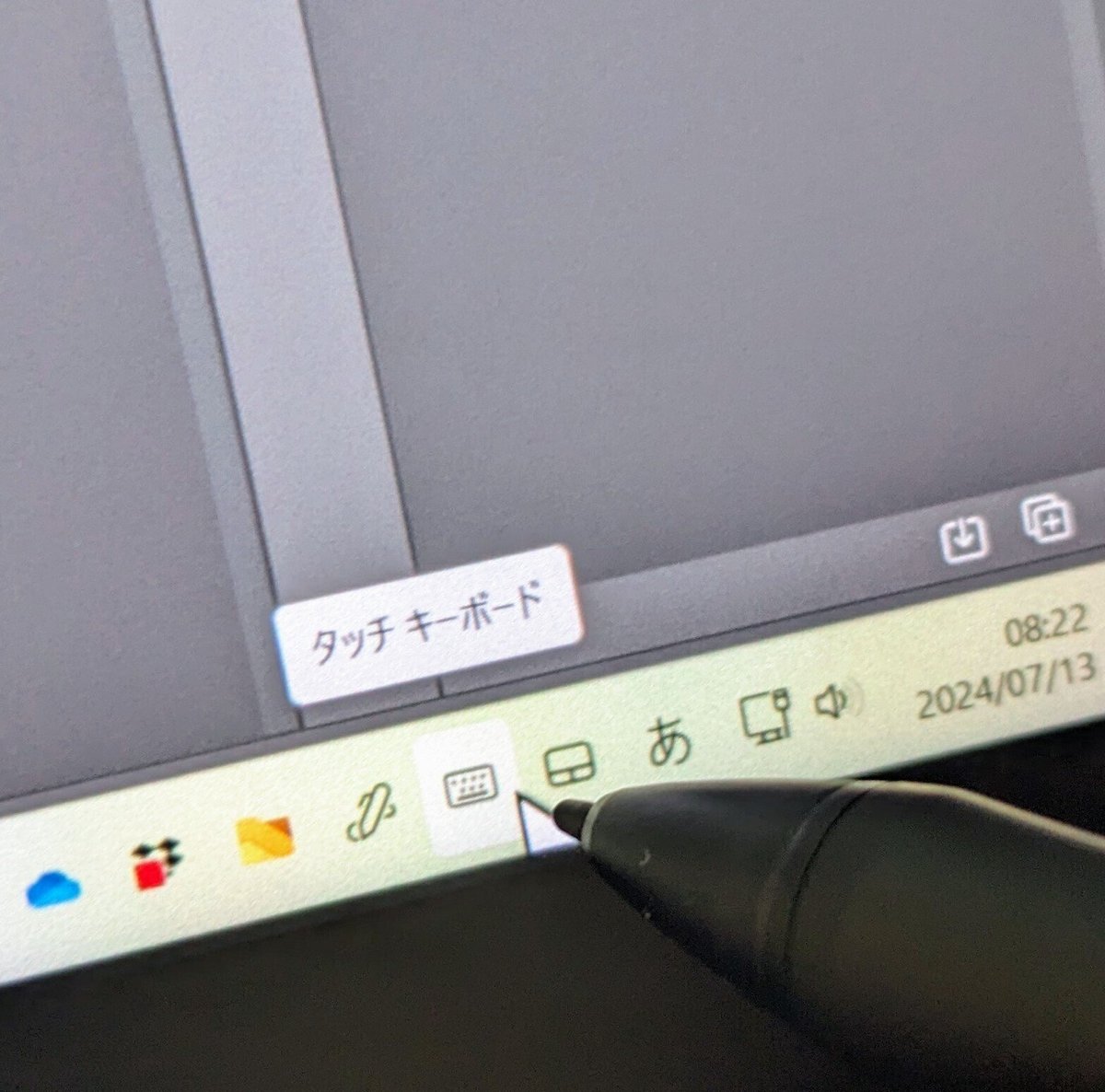
マッピング切り替え(書面の切り替え)が描画範囲とディスプレイの一対一でしか登録できない
上記したマッピング切り替えとは、ペンタブレットの特定の領域をモニターの特定の領域にマッピングしたり、複数のモニターに対応させたりすることができる機能です。
これがKamvas Pro 19では液タブともう一枚のモニターの一対一の関係でしかマッピングが切り替えられず、モニターをまたがって別モニターや液タブに矢印のポインターを移動させることができません。
例えば、別のモニターに表示しているウィンドウを液タブ側に持っていきたいと思っても、マウス利用のようにモニターをまたがってポインターが動かせないので出来ないのです。
アプリの別ディスプレイへの移動そのものはWindows + shift + ←/→で代用可能ですが今までの作業感と異なってしまいました。
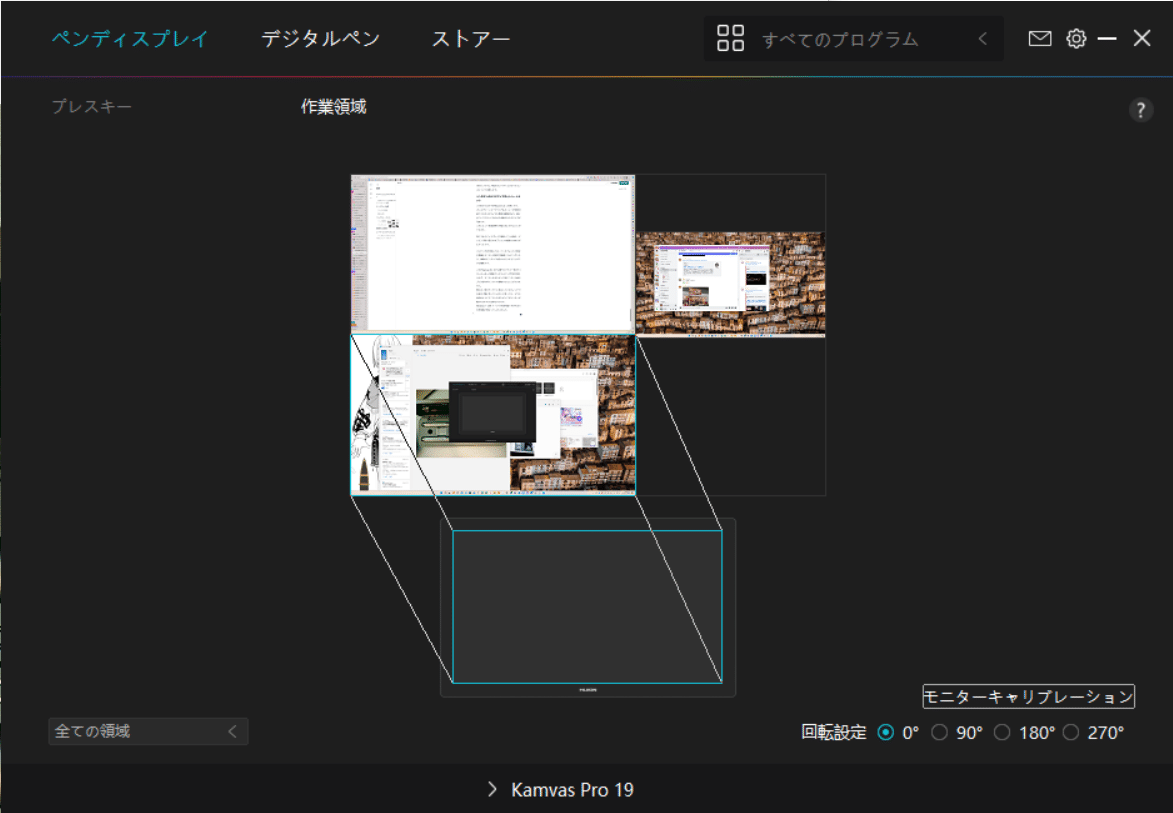

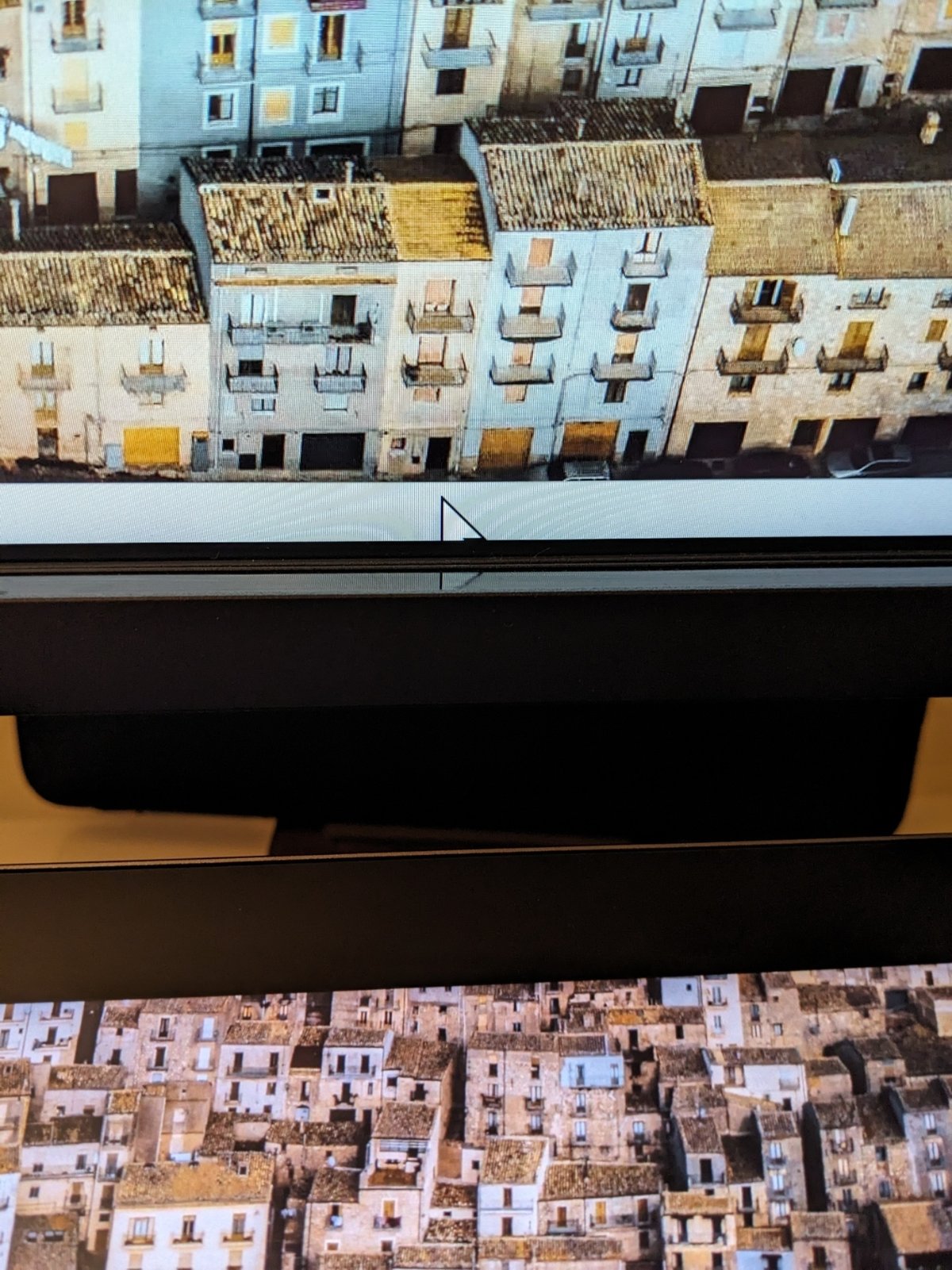
カーソル表示の一部の追従性がコマ落ちする
いわゆる「おま環」や「相性」の問題のようで、ClipStudioやKamvas Pro 19やPCの設定を色々いじっていたら問題は解決しました。
ただ何が原因で何を解消したから問題が解決したのかはよく分かりません。ただこういう事も起こり得る、という認識は必要かもしれないので以下に書き記しておきます。
ClipStudioPAINTにおいて環境設定のカーソル表示の一部がペンを空中で走らせるとコマ落ちのような現象が発生します。
と、文章で書いても分かりにくいのでGIF動画にしました。


遅延して追従するのなら許容の範囲内ですが、カクカクして瞬間移動するのは論外です。
試したところ、カーソル形状を「点」「三角矢印」「極小ドット」「十字」はきちんとスムーズに追従しますがそれ以外はコマ落ちしたように瞬間移動します。
特にブラシサイズがコマ落ち瞬間移動するのは致命的なバグだと思います。
私の環境でのみ起きる現象と言う可能性もありますが、「ブラシサイズと点」のカーソル形状で今のブラシの大きさがどれくらいなのか直感的に分かるようにしていたのでしんどかったです。
早くドライバーアップデートで治してほしい。
使用感
最後に文句はたくさん書きましたが、対策すればなんとでもなりました。
ペンのクオリティや筆圧の感知性能、ズレなどは問題は無いので普通に描けちゃうんですよね。
Cintiq Pro24ユーザーでしたが何のそん色もなく同じように描けちゃいます。
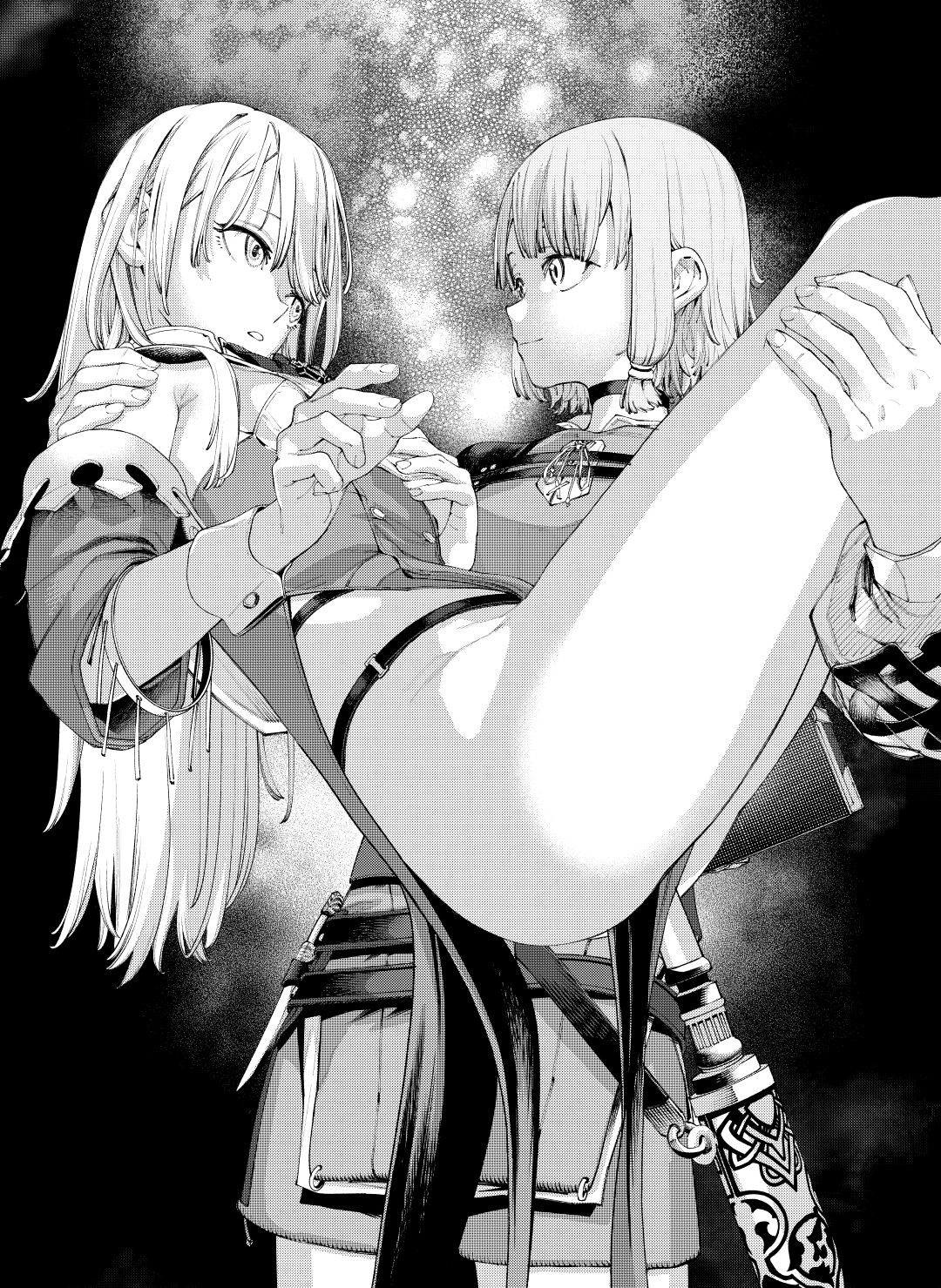
まとめ
Kamvas Pro 19は「プロフェッショナルユーザーはWacomのCintiqProシリーズ!」という今までの現実を破壊する名機になると思います。
ペン性能の高さやディスプレイ品質はもはやWacom顔負けのレベルに達していると言っていいでしょう。
もちろんWacomには現行Cintiq Proシリーズがリリースされておりその性能の高さは他社を凌駕するものです。そのぶん価格もひときわ高いです。
実はドル換算だとがんばって値段を抑えているようですが今は1ドル160円の世界ですからなんだかなあって感じです。(数年前なら1ドル100円ちょっとだったんですけどね)
そういった事情もあったり、持ち運べるサイズ感やデカくてゴツイ重厚長大なCintiqProシリーズがシンドイっていう私のようなユーザーにはちょうどいい液タブだと思います。
私が使っていたCintiq Pro24と比較すればホントにそん色がないのでCintiq FHDシリーズからの買い替えなどを検討していて、現行Cintiq Proシリーズほどの性能は必要ないという方々には選択肢の最右翼になれるデバイスでしょう。
その一方でソフトウェアの成熟さはWacomに比べれば十歩もニ十歩も後ろにいますので今後はこういった点も頑張ってほしいです。
読んでいただきありがとうございます。
参考になれば幸いです。
ではではー
あまり注目されていませんがこのXP Penのスタンドは出来が本当に良いです。
VESAマウントで固定されませんので持ち運びもできますしKamvas Pro 19でもグラつきません。
HUION モニターアーム ST500は上のサンワダイレクトのOEMになるのでこっちを買った方が安上がりです。
この記事が参加している募集
この記事が気に入ったらサポートをしてみませんか?
